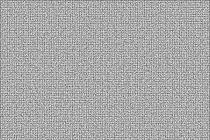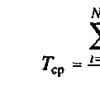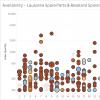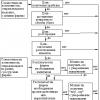Ассортимент Wi-Fi роутеров увеличивается с каждым днем. Если у Вас разбегаются глаза в магазине, и Вы не знаете какую модель купить, тогда эта статья специально для Вас. Ниже я подскажу как правильно выбрать маршрутизатор для квартиры под свои нужды. А также Вас ждет рейтинг самых лучших моделей 2019 года.
Популярные фирмы-производители Wi-Fi роутеров
Существует много популярных, и не очень, фирм по производству маршрутизаторов. Перечислять их все мы здесь не будем, а выделим только основных производителей, которые стабильно выпускают новые модели для нашего рынка.
Сразу стоит отметить, что каждый производитель выпускает модели в разной ценовой категории. Поэтому, сначала Вам нужно определиться с бюджетом, а только потом выбирать устройство.
1. TP-LINK
Популярный производитель компьютерного и телекоммуникационного оборудования. На нашем рынке они очень популярны благодаря сравнительно низкой цене, хорошему качеству сборки и материалов. Лично я рекомендую выбирать маршрутизатор из ассортимента этой марки. Как правило, они служат довольно долго (у меня прослужил более 3 лет) без поломок и сбоев.
2. ASUS
Компания по производству компьютерной техники и ее комплектующих. Маршрутизаторы этой фирмы отличаются высокой ценой и соответствующим качеством. Дешевые модели можно пересчитать по пальцам, однако они тоже имеют в основном положительные отзывы покупателей.
3. D-LINK
Популярный производитель сетевого оборудования. В ассортименте имеет большое количество маршрутизаторов различной ценовой категории. Компания специализируется исключительно на сетевых технологиях, поэтому выпускает только качественный продукт в своем сегменте.
4. ZyXEL
Крупная тайваньская компания по производству сетевого оборудования. Производство маршрутизаторов - это одно из основных направлений компании. Цены на оборудования у компании заметно различаются. Есть модели для бюджетных покупателей, а есть модели для людей с неограниченным бюджетом.
5. Huawei
Стремительно развивающаяся китайская компания, которая занимает одно из лидирующих мест в своей отрасли. Сейчас компания активно развивает производство сетевого оборудования. Отзывы покупателей о продукции в основном положительные.
Не будем долго задерживаться на выборе фирмы-производителя. В любом случае, спорить какой бренд лучше, бессмысленно. Выбирать нужно среди конкретных моделей, которые подходят по бюджету и характеристикам. Сравнить самые лучшие модели роутеров можно в таблице ниже.
Выбираем роутер для дома. На что стоит обратить внимание?
Каждое устройство предназначено для определенных целей и задач. Если Вы впервые покупаете маршрутизатор, важно правильно оценить характеристики устройства, чтобы они совпадали с Вашими требованиями. Ниже мы напишем определенный перечень характеристик, которые помогут выбрать лучший роутер для дома или офиса.
Тип Wan-порта
Самое основное - это WAN-порта. Эта характеристика указана на всех моделях. Зависит она от Вашего интернета, поэтому важно не ошибиться с выбором этой опции, иначе роутер попросту не подойдет Вам. Бывают три основных вида:
- Ethernet - это стандартный тип подключения, который имеется практически на всех современных Wi-Fi маршрутизаторах. Если интернет в Вашем доме подключен через сетевой кабель (не через телефон), тогда этот тип подключения Вам подходит.
- ADSL модем - это роутеры, которые подключаются к телефонному кабелю. Обратите внимание : если дома у Вас уже есть обычный ADSL модем, то Вы можете купить стандартный роутер, который оснащен Ethernet портом (его можно будет подключить через старый модем).
- 3G/4G роутеры - обеспечивают раздачу Wi-Fi сигнала от USB-модема. Если нужен модем с поддержкой этой функции, ищите в характеристиках порта надпись: USB 3G/4G.
Скорость Wi-Fi сигнала
Это одна из самых важных характеристик, на которую нужно обращать внимание в первую очередь. Как правило, большинство дешевых роутеров (до 1000 рублей), смогут обеспечить скорость до 150 Мбит/с. Если вы рассчитываете пользоваться вай-фаем на 1-2 устройствах, тогда этой скорости будет вполне достаточно.
Я рекомендую обратить внимание на модели в ценовой категории от 1500 рублей и выше. Такие устройства дадут скорость Wi-Fi >300 Мбит/с. Вы сможете подключать одновременно несколько устройств, при этом подключение не будет прерываться или зависать.
Также немаловажную роль играют беспроводные возможности. В зависимости от ценовой категории моделей, рекомендуем выбирать следующие стандарты:
- 802.11n - если роутер в ценовой категории до 2000р.
- 802.11ac - если роутер средней цены или выше.
Частота работы Wi-Fi
Большинство современных маршрутизаторов поддерживают две частоты сигнала: 2.4 ГГц и 5 ГГц. Из-за стремительного распространения Wi-Fi во всех квартирах и офисах, диапазон частот 2.4 ГГц быстро заполнился, поэтому скорость передачи сигнала может страдать.
Более новый диапазон 5 ГГц, обеспечил обладателям новых роутеров свободную частоту, и как следствие быстрый интернет без помех. Поэтому, если Вы располагаете средствами на покупку маршрутизатора с частотой работы Wi-Fi 5 ГГц, то рекомендуем остановиться на этом варианте.
Существуют также двухдиапазонные маршрутизаторы, которые поддерживают одновременно две частоты. Но такие модели, как правило, стоят немного дороже.
Мощность роутера и радиус действия
Это тоже достаточно важный вопрос, особенно если у Вас большая квартира или загородный дом.
Как правило, в характеристиках радиус действия модели маршрутизатора не указан. И это понятно, ведь на эту характеристику влияет большое количество внешних факторов, которые у каждого покупателя различаются (толщина стен, тип стен, загруженность диапазона частот и другие помехи).
Но как тогда подобрать Wi-Fi роутера для большого помещения?
- Количество антенн . Как правило, наличие двух-трех антенн гораздо усиливает сигнал, и увеличивает радиус действия роутера. На дорогих моделях, наличие 3 и более антенн влияет больше на скорость передачи сигнала, а не на радиус.
- Мощность антенн . Рекомендуем выбирать модели, в которых установлены антенны с мощностью от 5dBi.
- Отзывы пользователей . Чаще всего в комментариях пользователи приводят реальные примеры. Вы сможете сравнить их со своим помещением, и подобрать подходящую модель.
Если все равно не получилось охватить одним роутером целое помещение, тогда лучше купить дополнительный .
Рейтинг лучших роутеров на 2019 год
| Категория | Наименование | Рейтинг (по отзывам пользователей) | Цена |
|---|---|---|---|
| Лучшие дешевые роутеры | 4.6 / 5 | 1 200 ₽ | |
| 4.6 / 5 | 1 050 ₽ | ||
| 4.9 / 5 | 1 080 ₽ | ||
| 4.6 / 5 | 1 080 ₽ | ||
| Лучшие роутеры по средней цене | 4.5 / 5 | 1 750 ₽ | |
| 4.9 / 5 | 4 650 ₽ | ||
| 4.9 / 5 | 3 130 ₽ | ||
| Лучшие роутеры премиум класса | 4.5 / 5 | 15 590 ₽ | |
| 4.6 / 5 | 7 580 ₽ | ||
| 4.9 / 5 | 6 050 ₽ |
Лучшие маршрутизаторы по отзывам пользователей
ASUS RT-N12

Данный маршрутизатор относится к линейке «доступных» моделей от компании Асус. Предназначен для использования в квартире (2-х или 3-х комнатной) или небольшом офисе. Благодаря двум мощным внешним антеннам, обеспечивает высокую скорость передачи данных. ASUS RT-N12 будет достаточно, если Вы любитель посмотреть фильмы и видео в высоком качестве, либо посидеть за онлайн-играми.
Настройка маршрутизатора происходит за несколько минут. Выполнив все шаги в «мастере настройки», роутер будет готов к раздаче Wi-Fi сигнала. Общая скорость передачи сигнала может достигать 300 Мбит/с.
Достоинства роутера по отзывам пользователей :
- Установка и настройка происходит довольно легко.
- Две мощные регулируемые антенны, которые обеспечивают хорошее покрытие сигналом.
- Максимальная скорость передачи сигнала: 300 Мбит/с.
Недостатки :
- Не выявлено.
TP-link TL-WR841N

Надежное устройство для создания сетей проводного и беспроводного подключения в квартире или небольшом офисе. Отлично качество передачи сигнала обеспечивают две внешние антенны. Скорость передачи данных при этом достигает 300 Мбит/сек.
Роутер соответствует стандарту 802.11n, но в то же время, имеет обратную совместимость с устройствами со стандартами 802.11b/g. Функции родительского контроля, виртуального сервера и быстрой защиты, позволит расширить границы использования интернета.
Достоинства TP-link TL-WR841N :
- Сильный сигнал. Две мощные антенны могут передавать данные на расстояние более 100м.
- Быстрая настройка с помощью программы Easy Setup Assistant.
- Красивая, обтекаемая форма корпуса.
Недостатки TP-link TL-WR841N :
- Не выявлено.
Zyxel Keenetic Start

Беспроводной маршрутизатор Zyxel Keenetic Start отличный вариант для создания сети в квартире или офисе. С его помощью, можно объединить все имеющиеся у Вас устройства (планшет, нойтбук, телефон) в домашнюю сеть. Максимальная скорость передачи данных - 150 Мбит/с. Этого будет достаточно для просмотра фильмов, загрузки файлов больших размеров и посиделок в онлайн-играх.
Данный роутер позволяет создавать гостевые сети. Поэтому, Вам не понадобиться каждый раз давать логин и пароль от своей сети друзьям и знакомым. За счет компактности, устройство можно расположить в любой точке квартиры.
Плюсы маршрутизатора :
- Надежный и стабильный роутер, который работает длительное время без перебоев.
- Удобное управление, быстрая настройка.
- Компактные размеры.
Минусы :
- Одна внешняя антенна, из-за чего недостаточно мощный сигнал.
D-link DIR-615

Простенький маршрутизатор, который обеспечивает скорость беспроводного соединения до 300 Мбит/с. Установка и настройка роутера осуществляется за считанные минуты, благодаря встроенному мастеру настройки. Обновление программного обеспечения происходит автоматически с сервера обновлений D-Link.
Устройство позволяет создать гостевую сеть, в которой можно ограничить скорость работы Wi-Fi, и доступ к домашней сети. D-link DIR-615 также оснащен специальной кнопкой для включения/выключения маршрутизатора. Теперь, уезжая из дома, Вам не нужно будет выключать устройство из розетки.
Плюсы :
- Скорость Wi-Fi до 300 Мбит/с.
- Беспроводные возможности 802.11n, 802.11g, 802.11b.
- Быстрая установка, удобная настройка.
- Есть кнопка включения/выключения.
Минусы :
- Греется при длительной работе.
TP-link TL-MR3420

Маршрутизатор позволяет настроить высокоскоростное подключение сети Wi-Fi нажатием одной кнопки. Две мощные внешние антенны обеспечивают стабильный сигнал, скорость которого составляет 300 Мбит/с.
Данный роутер совместим с 3G модемами. Теперь Вы сможете подключиться к вай фай в тех местах, где доступны сети 3G/3.75G.
:
- Можно подключить USB-модем.
- Большой радиус действия за счет мощных антенн (более 100 метров).
- Быстрая установка и подключение.
- Не режет скорость.
- Хорошее качество.
Недостатки :
- Не выявлено.
MikroTik RB951G-2HnD

Мощный беспроводной маршрутизатор с встроенной антенной. Максимальная скорость передачи данных составляет 300 Мбит/с. Если Wi-Fi сигнал будет прямой, то скорость RB951G-2HnD практически не режет. Устройство оснащено 5 Ethernet и 1 USB портом.
MikroTik RB951G-2HnD позволяет пользователю подключать одновременно несколько провайдеров, ограничивать доступ к интернету по IP-адресу, организовать точку доступа и многое другое. Настройка и установка очень простая, можно настраивать через веб-интерфейс или программу Winbox.
Достоинства по отзывам пользователей :
- Встроенная антенна имеет большой радиус действия.
- Практически не режет скорость.
- Быстрая настройка через Web-интерфейс или с помощью программы.
- Скорость сигнала Wi-Fi до 300 Мбит/с
- Высокое качество сборки.
Недостатки .
В этой статье, я постараюсь ответить на очень популярный вопрос, который в большинстве случаев, даже объяснить сложно. Мне часто пишут в комментариях о какой-то проблеме с Wi-Fi, я читаю вопрос несколько раз, но ничего понять не могу. И на вопрос, отвечаю несколькими вопросами , что бы понять в чем проблема, и уточнить нужную информацию. Поговорим сегодня о нестабильной работе интернета, при соединении по Wi-Fi.
Постараемся разобраться, в чем именно заключается эта нестабильность подключения, в чем может быть проблема, и что можно сделать для решения проблем с беспроводной сетью.
Бывают же случаи, когда интернет работает не так, как должен. Например, вы подключали интернет к компьютеру по сетевому кабелю. Купили и установили беспроводной маршрутизатор, и стали подключатся к интернету по Wi-Fi. И начали замечать, что интернет работает как-то не так, постоянно обрывается, низка скорость и т. д.
Наверное, я сейчас выделю проблемы, которые можно отнести к нестабильной работе беспроводной сети. Так, нам будет проще ориентироваться в самой проблеме и возможном решении.
- Частые обрывы подключения. Например, вы подключили смартфон, а через некоторое время, он сам отключается. Или ноутбук, постоянно отключается и подключается. Видел случаи, когда соединение пропадало на несколько секунд, и тут же восстанавливалось. Это не всегда заметно, но, если у вас установлен Skype, то у него постоянно меняется статус подключения. Или появляется желтый значок возле иконки соединения. Вот, еще статья по этой проблеме: “ “.
- Низкая скорость интернет соединения , или скачки скорости при подключении по Wi-Fi. Может быть такое, что, например, днем скорость нормальная, а вечером значительно падает (если при подключению по кабелю, скорость всегда стабильная) .
- Нестабильное подключение к Wi-Fi . Сюда можно отнести большое количество проблем с подключением. Например, когда устройство подключается к сети со второго, или третьего раза. Или, только в определенном месте (например, возле роутера, об этой проблеме, я уже писал ) .
- Когда вы замечаете какие-то проблемы, но, не всегда . Например, несколько дней интернет работает отлично, а затем,снова начинаются непонятные проблемы с Wi-Fi. Или, как я уже писал, утром все хорошо, а днем подключение нестабильное.
Этот список можно продолжать, но, думаю, что суть понятна. Хотелось бы только исключить из этого списка популярные проблемы, которые имеют свои особенности, и о которых, уже написаны отдельные статьи:
- Ошибка “ ” на компьютерах, или когда подключение на мобильных устройствах есть, но .
- Ошибки на мобильных устройствах: , и « ».
Решение проблемы с нестабильным Wi-Fi
Какого-то универсального решения у меня. И каких-то специальных настроек, с помощью которых можно подрегулировать стабильность работы, тоже нет. Нужно пробовать и искать решение. Я дам несколько советов, которые должны вам помочь в этом непростом деле.
Перезагрузите маршрутизатор и ноутбук (смартфон, планшет и т. д.).
Это первое, что нужно сделать. Просто отключите питание от роутера, и включите обратно. Так же, перезагрузите устройство, которое вы пытаетесь подключить к сети, или на котором наблюдаются какие-то проблемы.
Нужно понять в чем проблема.
Здесь все просто. Нам нужно найти виновника. Это может быть либо ваш маршрутизатор, либо само устройство (компьютер, смартфон и т. д.) . Как это сделать? Просто попробуйте подключить к вашей сети, другие устройства (желательно те, которые работают на такой же операционной системе) . Если проблема останется, то, скорее всего, дело в точке доступа. И проблему нужно искать в ней.
Если другое устройств подключится и интернет будет работать стабильно, то, скорее всего, дело в самом устройстве (с которым возникли трудности) . Сам уже запутался .
Убедитесь, что напрямую интернет работает.
Что значит напрямую? Это когда он подключен без маршрутизатора. Сетевой кабель сразу к компьютеру. Возможно, есть какие-то проблемы на стороне провайдера. А вы уже мучаете свой роутер и прочую технику .
Смените канал, на котором работает ваша беспроводная сеть.
Это обязательно! Если, на канале, на котором работает ваш Wi-Fi, появляться помехи (в виде беспроводных, соседних сетей) , то в работе вашего интернет соединения могут возникнуть самые разные и непонятные проблемы, которые даже объяснить сложно. О том, как сменить канал, читайте в статье. Это наверное самый важный и эффективный совет.
Обновляем ПО на маршрутизаторе.
Послесловие
Если ничего не получается, то напишите о вашей проблеме в комментариях. Постарайтесь как можно подробнее описать проблему. Будем разбираться вместе.
Если вам есть чем дополнить статью, буду только благодарен. Всего хорошего!
Среди абонентов белорусских провайдеров сложилась прочная и всеми уважаемая традиция - в любой непонятной ситуации при ухудшении скорости или стабильности интернет-соединения винить операторов. Однако не многие знают, что иногда проблемы с доступом в сеть по Wi-Fi могут быть вызваны из-за определенных специфик работы домашнего роутера.
Сайт подготовил небольшой FAQ, позволяющий сделать пребывание в интернете более комфортным.
Уже давно прошли времена, когда выйти во Всемирную сеть можно было только со стационарного компьютера. Теперь у многих семей в доме есть не только обычный ПК, но и планшеты, ноутбуки, "умные" телевизоры, не говоря уже о смартфонах, и каждый из этих гаджетов обычно подключается к сети по Wi-Fi.
Отметим, что большинство абонентов предпочитает пользоваться выданным при подключении маршрутизатором и не видит смысла в дополнительной подгонке устройства "под себя". Зачастую именно из-за этого решения у абонентов и начинают возникать вопросы из разряда "Почему у меня низкая скорость интернета?" и "Провайдер обещал мне N Мбит/c, а где же они?"
Отметим, что бывают случаи, когда за низкую скорость и перебои соединения стоит винить провайдеров, однако прежде чем звонить в службу поддержки, стоит прочитать наш краткий "ликбез", возможно, он поможет вам вернуть "потерянные" мегабиты в секунду.
Первые симптомы, при которых следует задуматься о правильном использовании вашей беспроводной сети:
Ваше устройство иногда подключается к Wi-Fi, иногда – нет, при этом обрывы происходят неожиданно и без всякой логики.
Скорость скачивания контента по Wi-Fi крайне низкая, даже если данные грузятся по локальной сети или внутренним ресурсам провайдера.
Wi-Fi пропадает в определенном месте, причем иногда оно находится рядом с роутером.
Результаты по увеличению скорости доступа по Wi-Fi показаны на примере интернет-соединения от "Атлант Телеком", с использованием спидтеста Akado .
 |
В типичной квартире многоэтажного дома скорость соединения по Wi-Fi зачастую может не достигать заявленной провайдером из-за различных нюансов. К примеру, при скорости соединения в 100 Мбит в секунду для внутренних ресурсов "Атлант Телекома" пользователи получают около 28 Мбит в секунду. |
Выбор места для роутера
 |
Первым делом при выборе места вам необходимо учитывать толщину, положение и количество стен, через которые будет проходить Wi-Fi-сигнал. Кроме того, любые предметы мебели, находящиеся между маршрутизатором и вашими гаджетами, создадут дополнительные помехи, из-за которых сигнал будет слабым.
Поэтому постарайтесь разместить ваш "раздатчик интернета" в центре квартиры, к примеру, в коридоре, и на возвышенном месте.
Настройка свободного канала
 |
Для выбора лучшего канала связи можно воспользоваться приложением , позволяющим выполнить быстрое Wi-Fi-сканирование сети.
Чтобы перевести свой роутер на нужный канал, вам необходимо зайти в меню настроек устройства. Если вы используете маршрутизатор, выданный провайдером, то узнать все нюансы настроек можно по этим ссылкам: "Белтелеком" , "Атлант Телеком" , "Космос ТВ" . Отметим, что в меню вам необходимо найти раздел Wireless (Беспроводная связь), в котором в свойствах Channel (Канал) убрать Auto и выбрать цифру нужного канала.
Установка внешнего Wi-Fi адаптера
 |
При установке внешнего адаптера можно в несколько раз увеличить уровень приема сигнала. Кроме того, это устройство обеспечит повышенную проникающую способность сигнала, благодаря которой доступ в интернет становится возможным, несмотря на мощные перекрытия и бетонные стены.
Отметим, что дополнительным плюсом внешнего адаптера является то, что его можно вынести на USB-удлинителе в место, где прием будет более устойчивым или сильным, обычно хватает даже 1-2 метров.
Замена стандартного роутера на двухантенную модель
 |
При выборе роутера с двумя антеннами одна будет работать на передачу сигнала, вторая - на прием, благодаря чему устройство может разделять потоки и сохранять при этом максимальную скорость.
Если ваши домашние устройства поддерживают прием сигнала на частоте в 5 ГГц (это указывается в технических характеристиках гаджета), то можно приобрести двухантенный роутер, способный передавать сигнал в 2-х диапазонах (2,4 ГГц и 5 ГГц).
В отличие от привычных роутеров, передающих на частоте 2,4 ГГц, эта модель способна раздавать интернет на 19 каналах (на частоте 2,4 ГГц устройства вещают на 13 каналах), при этом все эти 5 ГГц каналы, как правило, свободны.
 |
При использовании роутера на частоте 5 ГГц мы увидели, что все 19 каналов сигнала свободны, а значит, отсутствуют дополнительные помехи от устройств соседей. Скорость соединения - 82 Мбит/c. |
Подключение Ethernet-кабеля
 |
Сейчас многие покупают точки доступа 802.11n, но хороших скоростей достичь удается не всем. В этом посте поговорим о не очень очевидных мелких нюансах, которые могут ощутимо улучшить (или ухудшить) работу Wi-Fi. Всё описанное ниже применимо как к домашним Wi-Fi-роутерам со стандартными и продвинутыми (DD-WRT & Co.) прошивками, так и к корпоративным железкам и сетям. Поэтому, в качестве примера возьмем «домашнюю» тему, как более родную и близкую к телу. Ибо даже самые администые из админов и инженеристые из инженеров живут в многоквартирных домах (или поселках с достаточной плотностью соседей), и всем хочется быстрого и надежного Wi-Fi.
[!!]:
после замечаний касательно публикации первой части привожу текст целиком. Если вы читали первую часть - продолжайте .
Несколько примечаний перед началом:
- Стиль изложения нарочито упрощен, т.к. некоторые вещи вам, возможно, придется объяснять соседям, совершенно незнакомым с основами радиосетей, стандартом 802.11 и регуляторной политикой государства.
- Все описанное ниже носит рекомендательный характер. Возможно, они неприменимы к вашей ситуации. Из любого правила есть исключения, которые опущены для краткости. Предельные случаи можно обсудить в комментариях.
- Пожалуйста, обратите внимание на слово «неочевидные». Подробное доказательство некоторых тезисов требует погружения в стандарты, я этого делать не хочу (хоть и пришлось пару раз).
1. Как жить хорошо самому и не мешать соседям.
Казалось бы – чего уж там? Выкрутил точку на полную мощность, получил максимально возможное покрытие – и радуйся. А теперь давайте подумаем: не только сигнал точки доступа должен достичь клиента, но и сигнал клиента должен достичь точки. Мощность передатчика ТД обычно до 100 мВт (20 dBm). А теперь загляните в datasheet к своему ноутбуку/телефону/планшету и найдите там мощность его Wi-Fi передатчика. Нашли? Вам очень повезло! Часто её вообще не указывают (можно поискать по FCC ID). Тем не менее, можно уверенно заявлять, что мощность типичных мобильных клиентов находится в диапазоне 30-50 мВт. Таким образом, если ТД вещает на 100мВт, а клиент – только на 50мВт, в зоне покрытия найдутся места, где клиент будет слышать точку хорошо, а ТД клиента - плохо (или вообще слышать не будет) – асимметрия. Это справедливо даже с учетом того, что у точки обычно лучше чувствительность приема - смотрите под спойлером. Опять же, речь идет не о дальности, а о симметрии. Сигнал есть – а связи нет. Или downlink быстрый, а uplink медленный. Это актуально, если вы используете Wi-Fi для онлайн-игр или скайпа, для обычного интернет-доступа это не так и важно (только, если вы не на краю покрытия). И будем жаловаться на убогого провайдера, глючную точку, кривые драйвера, но не на неграмотное планирование сети.Обоснование (для тех, кому интересны подробности):
Наша задача - обеспечить как можно более симметричный канал связи между клиентом (STA) и точкой (AP), дабы уравнять скорости uplink и downlink. Для этого будем опираться на SNR (соотношение сигнал-шум). Почему именно на него, описано в .
SNR(STA) = Rx(AP) - RxSens(STA); SNR (AP) - Rx(STA) - RxSens(AP)
где Rx(AP/STA) - мощность принятого сигнала с точки/клиента, RxSens(AP/STA) - чувствительность приема точки/клиента. Для упрощения примем, что порог фонового шума ниже порога чувствительности приемника AP/STA. Подобное упрощение вполне приемлемо, т.к. если уровень фонового шума для AP и STA одинаков - он никак не влияет на симметрию канала.
Далее,
Rx(AP) = Tx(AP)
[мощность передатчика точки на порту антенны] + TxGain(AP)
[усиление передачи антенны точки с учетом всех потерь, усилений и направленности] - PathLoss
[потери сигнала на пути от точки до клиента] + RxGain(STA)
[усиление приема антенны клиента с учетом всех потерь, усилений и направленности].
Аналогично, Rx(STA) = Tx(STA) + TxGain(STA) - PathLoss + RxGain(AP)
.
При этом стоит заметить следующее:
- PathLoss одинаков в обеих направлениях
- TxGain и RxGain антенн в случае обычных антенн одинаков (верно и для AP и для STA). Здесь не рассматриваются случаи с MIMO, MRC, TxBF и прочими ухищрениями. Так что можно принять: TxGain(AP) === RxGain(AP) = Gain(AP) , аналогично для STA.
- Rx/Tx Gain антенны клиента мало когда известен. Клиентские устройства, обычно, комплектуются несменными антеннами, что позволяет указывать мощность передатчика и чувствительность приемника сразу с учетом антенны. Отметим это в наших выкладках ниже.
SNR(AP) = Tx*(STA) [с учетом антенны] - PathLoss + Gain(AP) - RxSens(AP)
SNR(STA)=Tx(AP) + Gain(AP) - PathLoss -RxSens*(STA) [с учетом антенны]
Разница между SNR на обоих концах и будет асимметрией канала, применяем арифметику: D = SNR(STA)-SNR(AP) = Tx*(STA) - Tx(AP) - (RxSens*(STA) - (RxSens(AP)) .
Таким образом, асимметрия канала не зависит от типа антенны на точке и на клиенте (опять же, зависит, если вы используете MIMO, MRC и проч, но тут рассчитать что-либо будет довольно сложно), а зависит от разности мощностей и чувствительностей приемников. При D<0 точка будет слышать клиента лучше, чем клиент точку. В зависимости от расстояния это будет означать либо, что поток данных от клиента к точке будет медленнее, чем от точки к клиенту, либо клиент до точки достучаться не сможет вовсе.
Для взятых нами мощностей точки (100mW=20dBm) и клиента (30-50mW ~= 15-17dBm) разность мощностей составит 3-5dB. До тех пор, пока приемник точки чувствительнее приемника клиента на эти самые 3-5dB - проблем возникать не будет. К сожалению, это не всегда так. Проведем рассчеты для ноутбука HP 8440p и точки D-Link точки DIR-615 для 802.11g@54Mbps (о том, почему важно также указывать rate/MCS - в следующем разделе):
- 8440p : Tx*(STA) = 17dBm, RxSens*(STA) = -76dBm@54Mbps
- DIR-615 : Tx(AP) = 20dBm, RxSens(AP) = -65dBm@54Mbps.
- D = (17 - 20) - (-76 +65) = 3 - 11 = -7dB.
Вывод: может оказаться, что для получения более стабильной связи мощность точки придется снизить . Что, согласитесь, не совсем очевидно:)
Также далеко не самым известным фактом, добавляющим к асимметрии, является то, что у большинства клиентских устройств мощность передатчика снижена на «крайних» каналах (1 и 11/13 для 2.4 ГГц). Вот пример для iPhone из документации FCC (мощность на порту антенны).
Как видите, на крайних каналах мощность передатчика в ~2.3 раза ниже, чем на средних. Причина в том, что Wi-Fi – связь широкополосная, удержать сигнал чётко в пределах рамки канала не удастся. Вот и приходится снижать мощность в «пограничных» случаях, чтобы не задевать соседние с ISM диапазоны. Вывод: если ваш планшет плохо работает в туалете – попробуйте переехать на канал 6.
2. Раз уж речь зашла о каналах…
Всем известны «непересекающиеся» каналы 1/6/11. Так вот, они пересекаются! Потому, что Wi-Fi, как было упомянуто раньше, технология широкополосная и полностью сдержать сигнал в рамках канала невозможно. Приведенные ниже иллюстрации демонстрируют эффект для 802.11n OFDM (HT). На первой иллюстрации изображена спектральная маска 802.11n OFDM (HT) для 20МГц канала в 2.4ГГц (взята прямо из стандарта). По вертикали - мощность, по горизонтали - частота (смещение от центральной частоты канала). На второй иллюстрации я наложил спектральные маски каналов 1,6,11 с учетом соседства. Из этих иллюстраций мы сделаем два важных вывода.

Все считают, что ширина канала - 22МГц (так и есть). Но, как показывает иллюстрация, сигнал на этом не заканчивается, и даже непересекающиеся каналы таки перекрываются: 1/6 и 6/11 - на ~-20dBr, 1/11 - на ~-36dBr, 1/13 - на -45dBr.
Попытка поставить две точки доступа, настроенные на соседние «неперекрывающиеся» каналы, близко друг от друга приведет к тому, что каждая из них будет создавать соседке помеху в 20dBm – 20dB – 50dB [которые добавим на потери распространения сигнала на малое расстояние и небольшую стенку] =-50dBm! Такой уровень шума способен целиком забить любой полезный Wi-Fi сигнал из соседней комнаты, или блокировать ваши коммуникации целиком!
Почему
В 802.11 используется метод доступа к среде CSMA/CA (обычно, по методу EDCA/HCF, кому интересно, читайте про 802.11e). Для определения занятости канала используется механизм CCA (Clear Channell Assesment). Вот выдержка из стандарта:
The receiver shall hold the CCA signal busy for any signal 20 dB or more above the minimum modulation and coding rate sensitivity (–82 + 20 = –62 dBm) in the 20 MHz channel.
Соответственно станция (точка или клиент) считает эфир занятым, если слышит сигнал -62dBm и выше, независимо то того, велась ли передача на том же канале, на соседнем, или это вообще микроволновка работает. В случае клиента все еще не так плохо, но если у вас помеха в >=-62dBm в районе точки - будет страдать вся ячейка. По той же причине все серьезные вендоры просто не выпускают dual-radio ТД, в которых оба модуля могут работать в 2.4 одновременно: легче запретить, чем каждый раз объяснять, что не «ВендорХ - гавно», а «учите матчасть».
Вывод: если вы поставите точку рядом со стеной, а ваш сосед – с другой стороны стены, его точка на соседнем «неперекрывающемся» канале все равно может доставлять вам серьезные проблемы. Попробуйте посчитать значения помехи для каналов 1/11 и 1/13 и сделать выводы самостоятельно.
Аналогично, некоторые стараются «уплотнить» покрытие, устанавливая две точки настроенные на разные каналы друг на друга стопкой - думаю, уже не надо объяснять, что будет (исключением тут будет грамотное экранирование и грамотное разнесение антенн - все возможно, если знать как).
Второй интересный аспект – это попытки чуть более продвинутых пользователей «убежать» между стандартными каналами 1/6/11. Опять же, логика проста: «Я между каналами словлю меньше помех». По факту, помех, обычно, ловится не меньше, а больше. Раньше вы страдали по полной только от одного соседа (на том же канале, что и вы). Но это были помехи не первого уровня OSI (интерференция), а второго – коллизии - т.к. ваша точка делила с соседом коллизионный домен и цивилизованно соседствовала на MAC-уровне. Теперь вы ловите интерференцию (Layer1) от двух соседей с обеих сторон.
В итоге, delay и jitter, может, и попытались немного уменьшиться (т.к. коллизий теперь как бы нет), но зато уменьшилось и соотношение сигнал/шум. А с ним уменьшились и скорости (т.к. каждая скорость требует некоторого минимального SNR - об этом в ) и процент годных фреймов (т.к. уменьшился запас по SNR, увеличилась чувствительность к случайным всплескам интерференции). Как следствие, обычно, возростает retransmit rate, delay, jitter, уменьшается пропускная способность.
Кроме того, при значительном перекрытии каналов таки возможно корректно принять фрейм с соседнего канала (если соотношение сигнал/шум позволяет) и таки получить коллизию. А при помехе выше -62dBm вышеупомянутый механизм CCA просто не даст воспользоваться каналом. Это только усугубляет ситуацию и негативно влияет на пропускную способность.
Вывод: не старайтесь использовать нестандартные каналы, не просчитав последствий, и отговаривайте от этого соседей.
В общем, то же, что и с мощностью: отговаривайте соседей врубать точки на полную мощность на нестандартных каналах – будет меньше интерференции и коллизий у всех. Как просчитать последствия станет понятно из .
По примерно тем же причинам не стоит ставить точку доступа у окна, если только вы не планируете пользоваться/раздавать Wi-Fi во дворе. Толку от того, что ваша точка будет светить вдаль, вам лично никакого – зато будете собирать коллизии и шум от всех соседей в прямой видимости. И сами к захламленности эфира добавите. Особенно в многоквартирных домах, построенных зигзагами, где окна соседей смотрят друг на друга с расстояния в 20-30м. Соседям с точками на подоконниках принесите свинцовой краски на окна… :)
Также, для 802.11n актуален вопрос 40MHz каналов. Моя рекоммендация - включать 40MHz в режим «авто» в 5GHz, и не включать («20MHz only») в 2.4GHz (исключение - полное отсутствие соседей). Причина в том, что в присутствии 20MHz-соседей вы с большой долей вероятности получите помеху на одной из половин 40MHz-канала + включится режим совместимости 40/20MHz. Конечно, можно жестко зафиксировать 40MHz (если все ваши клиенты его поддерживают), но помеха все равно останется. Как по мне, лучше стабильные 75Mbps на поток, чем нестабильные 150. Опять же, возможны исключения - применима логика из . Подробности можно почитать (вначале прочтите ).
3. Раз уж речь зашла о скоростях…
Уже несколько раз мы упоминали скорости (rate/MCS - не throughput) в связке с SNR. Ниже приведена таблица необходимых SNR для рейтов/MCS, составленная мной по материалам стандарта. Собственно, именно поэтому для более высоких скоростей чувствительность приемника меньше, как мы заметили в .
В сетях 802.11n/MIMO благодаря MRC и другим многоантенным ухищрениям нужный SNR можно получить и при более низком входном сигнале. Обычно, это отражено в значениях чувствительности в datasheet"ах.
Отсюда, кстати, можно сделать еще один вывод: эффективный размер (и форма) зоны покрытия зависит от выбранной скорости (rate/MCS). Это важно учитывать в своих ожиданиях и при планировании сети.
Этот пункт может оказаться неосуществимым для владельцев точек доступа с совсем простыми прошивками, которые не позволяют выставлять Basic и Supported Rates.
Как уже было сказано выше, скорость (rate) зависит от соотношения сигнал/шум. Если, скажем, 54Mbps требует SNR в 25dB, а 2Mbps требует 6dB, то понятно, что фреймы, отправленные на скорости 2Mbps «пролетят» дальше, т.е. их можно декодировать с большего расстояния, чем более скоростные фреймы. Тут мы и приходим к Basic Rates: все служебные фреймы, а также броадкасты (если точка не поддерживает BCast/MCast acceleration и его разновидности), отправляются на самой нижней Basic Rate. А это значит, что вашу сеть будет видно за многие кварталы. Вот пример (спасибо Motorola AirDefense).
Опять же, это добавляет к рассмотренной в картине коллизий: как для ситуации с соседями на том же канале, так и для ситуации с соседями на близких перекрывающихся каналах. Кроме того, фреймы ACK (которые отправляются в ответ на любой unicast пакет) тоже ходят на минимальной Basic Rate (если точка не поддерживает их акселерацию)
Еще немного математики
Предположим, ваша точка работает в 802.11 со всеми MCS. Она вам шлет фрейм на MCS7 (65.5 Mbps) а вы ей в ответ ACK на MCS0 (6.5Mbps). Убрав поддержку, скажем, MCS0-3, вы будете посылать ACKи на MCS4 (39Mbps) - в 6 раз быстрее, чем на MCS0. Таким нехитрым приемом мы только что сократили гарантированную задержку в сети, что приятно, если хочется низких пингов в играх и ровного голоса/видеоконференций.
Вывод: отключайте низкие скорости – и у вас, и у соседей сеть станет работать быстрее. У вас – за счет того, что весь служебный трафик резко начнет ходить быстрее, у соседей – за счет того, что вы теперь для них не создаете коллизий (правда, вы все еще создаете для них интерференцию - сигнал никуда не делся - но обычно достаточно низкую). Если убедите соседей сделать то же самое – у вас сеть будет работать еще быстрее.
Понятно, что при отключении низких скоростей подключиться к тоже можно будет только в зоне более сильного сигнала (требования к SNR стали выше), что ведет к уменьшению эффективного покрытия. Равно как и в случае с понижением мощности. Но тут уж вам решать, что вам нужно: максимальное покрытие или быстрая и стабильная связь. Используя табличку и datasheet"ы производителя точки и клиентов почти всегда можно достичь приемлемого баланса.
Еще одним интересным вопросом являются режимы совместимости (т.н. “Protection Modes”). В настоящее время есть режим совместимости b-g (ERP Protection) и a/g-n (HT Protection). В любом случае скорость падает. На то, насколько она падает, влияет куча факторов (тут еще на две статьи материала хватит), я обычно просто говорю, что скорость падает примерно на треть. При этом, если у вас точка 802.11n и клиент 802.11n, но у соседа за стеной точка g, и его трафик долетает до вас – ваша точка точно так же свалится в режим совместимости, ибо того требует стандарт. Особенно приятно, если ваш сосед – самоделкин и ваяет что-то на основе передатчика 802.11b. :) Что делать? Так же, как и с уходом на нестандартные каналы – оценить, что для вас существеннее: коллизии (L2) или интерференция (L1). Если уровень сигнала от соседа относительно низок, переключайте точки в режим чистого 802.11n (Greenfield) : возможно, понизится максимальная пропускная способность (снизится SNR), но трафик будет ходить равномернее из-за избавления от избыточных коллизий, пачек защитных фреймов и переключения модуляций. В противном случае – лучше терпеть и поговорить с соседом на предмет мощности/перемещения ТД. Ну, или отражатель поставить… Да, и не ставьте точку на окно! :)
Другой вариант – переезжать в 5 ГГц, там воздух чище: каналов больше, шума меньше, сигнал ослабляется быстрее, да и банально точки стоят дороже, а значит – их меньше. Многие покупают dual radio точку, настраивают 802.11n Greenfield в 5 ГГц и 802.11g/n в 2.4 ГГц для гостей и всяких гаджетов, которым скорость все равно не нужна. Да и безопаснее так: у большинства script kiddies нет денег на дорогие игрушки с поддержкой 5 ГГц.
Для 5 ГГц следует помнить, что надежно работают только 4 канала: 36/40/44/48
(для Европы, для США есть еще 5). На остальных включен режим сосуществования с радарами (DFS). В итоге, связь может периодически пропадать.
4. Раз уж речь зашла о безопасности…
Упомянем некоторые интересные аспекты и здесь.Какой должна быть длина PSK? Вот выдержка из текста стандарта 802.11-2012, секция M4.1:
Keys derived from the pass phrase provide relatively low levels of security, especially with keys generated form short passwords, since they are subject to dictionary attack. Use of the key hash is recommended only where it is impractical to make use of a stronger form of user authentication. A key generated from a passphrase of less than about 20 characters is unlikely to deter attacks.
Вывод: ну, у кого пароль к домашней точке состоит из 20+ символов? :)
Почему моя точка 802.11n не «разгоняется» выше скоростей a/g? И какое отношение это имеет к безопасности?
Стандарт 802.11n поддерживает только два режима шифрования: CCMP и None. Сертификация Wi-Fi 802.11n Compatible требует, чтобы при включении TKIP на радио точка переставала поддерживать все новые скоростные режимы 802.11n, оставляя лишь скорости 802.11a/b/g. В некоторых случаях можно видеть ассоциации на более высоких рейтах, но пропускная способность все равно будет низкой. Вывод: забываем про TKIP – он все равно будет запрещен с 2014 года
(планы Wi-Fi Alliance).
Стоит ли прятать (E)SSID? (это уже более известная тема)
спрятался
Во-первых, следует понимать, что при сокрытии ESSID ваша точка не исчезает из эфира. Она точно так же старательно шлет beacon’ы, просто не указывая в них ESSID. И этот ESSID перестанет быть скрытым, как только к точке попытается подключиться клиент (который для успешного подключения обязан правильно указать ESSID). В этот момент ловится привязка ESSID к BSSID – и игра в прятки заканчивается. Процесс можно ускорить, отстрелив существующего клиента фреймом диссоциации (disassociation). Так что пользы от этого сокрытия никакой. Вывод: эффективность прятания SSID примерно равна эффективности прятания текста под спойлером.
Тем не менее прятать стоит – вреда от этого тоже никакого. Но тут есть два важных исключения: устройства с кривыми драйверами (Apple IOS , например, имеет ряд забавных косяков, связанных с сохраненными профилями скрытых сетей) которые не могут уверенно подключаться к скрытым ESSID. Также, компьютеры под управлением Windows XP с WZC – эти постоянно ищут приключений сконфигуренные на клиенте сети со скрытыми SSID, чем не только выдают их имена, но еще и напрашиваются на атаки evil twin.
5. Всякая всячина.
Немного о MIMO. Почему-то по сей день я сталкиваюсь с формулировками типа 2x2 MIMO или 3x3 MIMO. К сожалению, для 802.11n эта формулировка малополезна, т.к. важно знать еще количество пространственных потоков (Spatial Streams). Точка 2x2 MIMO может поддерживать только один SS, и не поднимется выше 150Mbps. Точка с 3x3 MIMO может поддерживать 2SS, ограничиваясь лишь 300Mbps. Полная формула MIMO выглядит так: TX x RX: SS. Понятно, что количество SS не может быть больше min (TX, RX). Таким образом, приведенные выше точки будут записаны как 2x2:1 и 3x3:2. Многие беспроводные клиенты реализуют 1x2:1 MIMO (смартфоны, планшеты, дешевые ноутбуки) или 2x3:2 MIMO. Так что бесполезно ожидать скорости 450Mbps от точки доступа 3x3:3 при работе с клиентом 1x2:1. Тем не менее, покупать точку типа 2x3:2 все равно стоит , т.к. большее количество принимающих антенн добавляет точке чувствительности (MRC Gain). Чем больше разница между количеством принимающих антенн точки и количеством передающих антенн клиента - тем больше выигрыш (если на пальцах). Однако, в игру вступает multipath.
Как известно, multipath для сетей 802.11a/b/g – зло. Точка доступа, поставленная антенной в угол, может работать не самым лучшим образом, а выдвинутая из этого угла на 20-30см может показать значительно лучший результат. Аналогично для клиентов, помещений со сложной планировкой, кучей металлических предметов и т.д.
Для сетей MIMO с MRC и в особенности для работы нескольких SS (и следовательно, для получения высоких скоростей) multipath – необходимое условие. Ибо, если его не будет – создать несколько пространственных потоков не получится. Предсказывать что-либо без специальных инструментов планирования здесь сложно, да и с ними непросто. Вот пример рассчетов из Motorola LANPlanner, но однозначный ответ тут может дать только радиоразведка и тестирование. 
Создать благоприятную multipath-обстановку для работы трех SS сложнее, чем для работы двух SS. Поэтому новомодные точки 3x3:3 работают с максимальной производительностью обычно лишь в небольшом радиусе, да и то не всегда. Вот красноречивый пример от HP (если копнуть глубже в материалы анонса их первой точки 3x3:3 - MSM460)
Ну, и несколько интересных фактов для коллекции:
- Человеческое тело ослабляет сигнал на 3-5dB (2.4/5ГГц). Просто развернувшись лицом к точке можно получить более высокую скорость.
- Некоторые дипольные антенны имеют асммметричную диаграмму направленности в H-плоскости («вид сбоку») и лучше работают перевернутыми
- В фрейме 802.11 может использоваться одновременно до четырех MAC-адресов, а в 802.11s (новый стандарт на mesh) - до шести!
Итого
Технология 802.11 (да и радиосетей в целом) обладает множеством неочевидных особенностей. Лично у меня вызывает громадное уважение и восхищение тот факт, что люди отточили насколько сложную технологию до уровня «воткни-работай». Мы рассмотрели (в разном объеме) разные аспекты физического и канального уровня сетей 802.11:- Асиметрию мощностей
- Ограничения на мощность передачи в граничных каналах
- Пересечение «непересекающихся» каналов и последствия
- Работу на «нестандартных» каналах (отличных от 1/6/11/13)
- Работу механизма Clear Channel Assesment и блокировку канала
- Зависимость скорости (rate/MCS) от SNR и, как следствие, зависимость чувствительности приемника и зоны покрытия от требуемой скорости
- Особенности пересылки служебного трафика
- Последствия включения поддержки низких скоростей
- Последствия включения поддержки режимов совместимости
- Выбор каналов в 5ГГц
- Некоторые забавные аспекты безопасности, MIMO и проч.
Как ИТ-журналист, много лет работающий в редакции, тестирующей разное железо, в том числе сетевое, могу сказать, что одну вещь во время тестов мы выяснить практически не можем. Нельзя сколько-то серьёзно проверить стабильность работы Wi-Fi-роутера при постоянной эксплуатации.
Тесты и и замеры покажут скорость и обеспечиваемое покрытие, могут вскрыть уязвимости, удастся выяснить удобно ли роутер конфигурировать и сможет ли на нём спать кот, но насколько он будет стабилен, работая 365/24/7, выяснить не получится, просто потому что тесты столько не длятся.
Я наедался с некоторыми роутерами ZyXEL, которые ухитрялись виснуть по несколько раз в день, и возвращение домой начиналось, каждый раз, с передёргивания питания. Особо доставляло, что роутеров у меня сейчас четыре, им нужно покрыть несколько этажей дома и обеспечить роуминг между этажами. Наевшись с зухелями перешёл на Netgear, и до недавнего времени спокойно пользовался, в качестве основного, WNR-3500L, он отработал около трёх лет без единого сбоя. На редкость стабильная железка.

После нашёл на полке Netgear WNDR4000 и сконфигурировал его в роли основного (приём канала, DHCP и присвоение IP по MAC, DMZ и т.д. Соль не в том, что меня перестал устраивать входящий роутер, а в том, что "прекрасные" спецы-установщики с чего-то решили, что проблема отсутствия интернета, в день прихода нового провайдера, заключена в моём роутере (что не соответствовало). В итоге, проработав чуть меньше полугода, WNDR4000 начал доставлять. Видимо, .
Возвращаясь домой я, первым делом, не разуваюсь и раздеваюсь, а лезу с айфона на 10.0.0.1 и провожу restart, чтобы вернулся интернет. И это печально, я же могу не достучаться, в нужный момент, до домашней сети, когда .

К вам вопрос. Какими Wi-Fi-роутерами вы пользуетесь в режиме "один раз поставил и больше не было проблем"? Какой из тех, что на рынке, самый стабильный? Отдельный вопрос к маководам: что скажете за яблочные роутеры?